Lo sapete che potete usare Telegram anche per fare video chiamate di gruppo proprio come i software più famosi? Ecco come fare
E’ inutile negarci, la videoconferenza in questi mesi ci ha cambiato la vita, sia quella privata che lavorativa aiutandoci a restare in contatto in maniera continua, anche vedendoci in video, con la fotocamera e tanto di audio, e continuare ad avere un contatto diretto e “vivo” usando i nostri strumenti tecnologici.
Tra i vari giganti del web che hanno le loro app di videoconferenza troviamo Google con Meet, Microsoft con Teams e Skype o ZOOM, ma troviamo anche diverse app di messaggistica come anche Telegram, che proprio di recente ha introdotto una pratica funzionalità per fare videoconferenze.
In questo articolo andremo a vedere come creare e gestire una videoconferenza usando Telegram, sia su PC Windows, MAC o Linux ma anche da mobile su Android ed iOS nel modo più semplice possibile. Infatti usando la classica app di messaggistica Telegram, potremo fare delle vere e proprie videoconferenze. Ecco come fare.
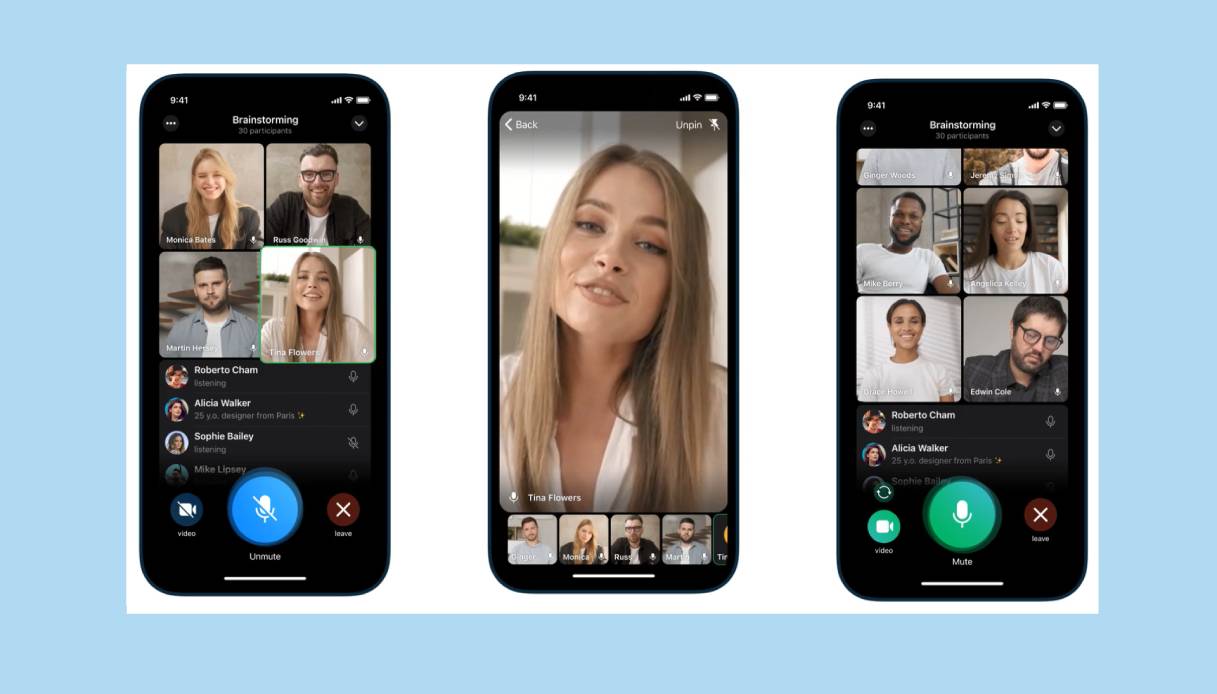
Caratteristiche meeting su Telegram
- Condivisione dello schermo (crittografata) durante la videochiamata
- Registrazione meeting
- Videochiamate con cancellazione del rumore di fondo
- Supporto ai sistemi desktop e ai tablet
- Soppressione del rumore
- Push to Talk
- Silenzia nuovi partecipanti
- Modalità spettatore
Come usare Telegram per fare Videoconferenze
- Scarica l’app desktop di Telegram, disponibile per Windows, MAC e Linux oppure quella per Android o iOS (Aggiorna l’app all’ultima versione disponibile dall’AppStore o dal Play Store)
- Una volta installata l’app, avviala sul tuo dispositivo
- Apri la sezione Contatti e cliccando su Aggiungi contatto puoi aggiungere un contatto (Tramite numero di telefono o nome utente che devi avere per forza per creare una videoconferenza con qualcun altro)
- Clicca sull’icona in alto a sinistra Nuovo gruppo
- Digita il nome del gruppo come Lavoro, Cena Aziendale o Lezione Pilates e aggiungiamo i contatti che vogliamo alla videoconferenza
- Infine premiamo sul tasto Crea
- Una volta creato gruppo dobbiamo premere in alto a destra sull’icona Chat video, in automatico ci verrà chiesto di partecipare al meeting con il nostro account personale e con il nome del gruppo
- Infine premendo su Invita membri, potremo aggiungere fino a 30 membri in contemporanea a partecipare con il loro video o audio (membri illimitati se fare una sola chiamata audio)
Come partecipare ad un meeting su Telegram
Potremo partecipare alla chat di gruppo, sia video che audio, quando siamo già inseriti in un gruppo, ed una volta dentro, semplicemente premendo sul tasto Unisciti nella parte superiore della finestra, ci aggiungeremo alla videoconferenza di gruppo già avviata.
INDICE DEI CONTENUTI








































Lascia un commento
Visualizza commenti